Video: Teil 2
Bearbeiten Sie Ihre aufgenommenen Videos
von Paul Arnote (parnote)
Sobald Sie mit der Aufnahmen Ihres Videos fertig sind, wollen sie es mit Sicherheit bearbeiten. Ich bin mir nicht ganz sicher, aber ich glaube, Sie mögen genauso wenig die Werbeeinblendungen, wie ich. Erinnern Sie sich noch, wie ich in Teil 1 über einige Linux-Anwendungen, die gut versteckte und oft gut getarnte Fertigkeiten besitzen, gesprochen haben? Nun, ich fand eines, das wenn Sie gelernt haben dessen Fähigkeiten zu entfesseln, die Bearbeitungen genauso gut (wenn nicht besser) erledigt, wie in Windows.
In der Tat war eines der Windows-Programme, die ich noch immer genutzt habe ein Video-Editor namens Video Redo. Bis vor kurzem kannte ich noch kein ähnliches Programm unter Linux. Video Redo ist in der Lage, MPEG1 und MPEG2-Video-Dateien zu bearbeiten, ohne die Videos neu zu re-encoden. Das ist ein großes Plus, da das Re-Encoding eines Videos zwangsläufig zum Verlust der Qualität führt. Jedes Mal, wenn ein Video neu codiert wird, gehen mehr und mehr Details verloren, da der Kompressions-Algorithmus mit jedem Re-Encoden angewendet wird. Es ist das gleiche, als wenn Sie JPG-Bild immer wieder Rekomprimierung. Nach nur ein paar Durchgänge, beginnt die Qualität der JPG-Bild sich merklich zu verschlechtern, aufgrund der Rekompression werden Artefakte immer deutlicher sichtbar.
Eine große Anzahl von Nutzern hat nachgefragt, ob die Macher von Video Redo eine Linux-Version des Programms erstellen könnten, vor mehr als fünf Jahren. Obwohl einer der Entwickler zu Linux wechselte und ein weiterer OS-X als sein primäres Betriebssystem sein eigen nannte, bleibt Video Redo nur Windows-Nutzer vorbehalten. Es gibt einige Berichte, das es unter Wine laufen würde.
Hier kommt Avidemux ins Spiel. Wenn Sie es richtig anstellen, so erfüllt Avidemux die gleiche Aufgabe souverän, wie Video Redo. Ich finde es sogar einfacher als Video Redo, zum entfernen der kommerziellen Werbung aus den aufgenommenen TV-Programmen. Als zusätzlichen Vorteil, öffnet und bearbeitet Avidemux fast alle Video-Datei, die Sie mit ihrem System abspielen können, nicht nur MPEG1 und MPEG2-Dateien, so wie bei Video-Redo. Sicherlich, gibt es auch andere Video-Editoren für Linux, wie Cinelerra, aber die Komplexität von Cinelerra macht es zum Overkill für das, was wir eigentlich nur tun wollen. Die Anzahl der Linux-Anwender, die einen Blick auf Cinelerra genommen haben und schreiend in eine andere Richtung gelaufen sind vor Entsetzen, sind legendär. Ich halte fest an meinem K.I.S.S. Prinzip (Keep It Super Simple (Halte es super einfach)) und Avidemux passt zu dieser Überzeugungen, wie die Faust aufs Auge.
Ein paar Hintergrundinformationen
Unter Windows kann man das Video auf zwei Weisen bearbeiten: entweder mit einem zeitbasierten Editor oder einem framebasierten Editor. Um kommerzielle Werbung aus Zeit verschoben Aufnahmen zu entfernen, ist ein zeitbasierter Editoren garantiert keine gute Wahl. Was Sie hier brauchen, ist ein framebasierter Editor. Diese sind viel schwerer zu finden und neigen dazu, mehr als ein zeitbasierter Editor (denken Sie daran, dass Sie die Software für Windows kaufen müssen) zu kosten. Um zu verstehen warum ein framebasierter Editor einem zeitbasierten Editor überlegen ist, sollten Sie sich ein grundlegendes Verständnis aneignen, um zu wissen, wie die Videos in einer Video-Datei gespeichert werden. Es gibt einige feine Unterschiede zwischen den verschiedenen Formaten, aber der allgemeine Grundsatz gilt für alle. Die Erklärung folgt, das ist nur eine allgemeine Übersicht. Sie sollten wissen, das es detailliertere Informationen gibt, als die, die ich unten geben werde. Wenn Sie mehr über diese Struktur der verschiedenen Video-Dateien kennen lernen wollen, besuchen Sie VideoHelp.com oder Doom9.net.
Anmerkung vom Übersetzer: Informationen über die GOP von Alaskas aus „ Die Grundbegriffe der Videobearbeitung“ entnommen.
GOP ist ein MPEG-Begriff und bedeutet "Group Of Pictures". Bei der GOP Struktur handelt es sich um eine Ansammlung von Frames ( Einzelbilder I, P, B ). In der Gop sind üblicherweise zwischen einer und einer halben Sekunde Video enthalten. Jedes Bild der Gop entspricht einem der 3 Typen ( I, P, B ).
- I (Intra): Ein komplettes Bild, das decodiert werden kann, ohne vorher irgendein anderes Bild decodieren zu müssen (ähnlich einem JPEG-Bild). Um die Rate an I-Frames zu erhöhen, ist es besser, die Größe einer GOP zu reduzieren.
- P (Predicted): P-Frames sind abgeleitet vom vorhergehenden "Referenz-Frame (I oder P). Kann der Encoder Wechselbeziehungen zwischen der vorhergehenden Referenz und dem P-Frame finden, werden Makroblöcke im P-Frame mit einem Bewegungsvektor und Informationen über DCT-Unterschiede von der Referenz abgeleitet.
- B (Bidirektional): B-Frames werden aus vorhergehenden und zukünftigen Referenz-Frames bestimmt. Der Encoder kann Makroblock-Informationen von jedem dieser Frames verwenden, um für jeden Makroblock in diesem B-Frame dazu optimal Passendes herzustellen. Für Videosequenzen mit weniger Bewegung kann ein höherer Wert gewählt werden.

Mit einem zeitbasierten Editor, wird das Video in der Regel im nächsten Bezugsrahmen geschnitten, entweder an einem I- oder P-Frame. Sie werden es nicht glauben, aber es macht einen großen Unterschied aus, da normalerweise eine bestimmte Anzahl von Bildern pro Sekunde in einer Video-Datei enthalten ist, abhängig von deinem Standort (PAL oder NTSC). Allerdings interessiert es manche Sender und hauen ihre kommerzielle Werbung ohne Rücksicht auf die Video-Referenz-Frames rein. So haben Sie das Problem, dass Sie entweder noch ein Stück Werbung im Film haben oder Sie verlieren ein Stück vom Film beim schneiden. Glauben Sie mir, es wird einfach nicht "sauber" beim schneiden gearbeitet.
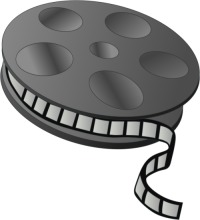
Mit einem framebasierten Editor können Sie das Video in jedem Frame beschneiden. Somit können Sie präzise Schnitte festlegen, obwohl im Bruchteil einer Sekunde die Werbung eingeblendet wird, ohne das Sie Trenngrenzen (I- oder P-Frame) beachten müssten. Mit einem framebasierten Editor haben Sie eine saubere Lösung zum Beschneiden ihrer Videos. Video Redo und Avidemux fallen in die zweite Kategorie von Video-Editoren.
Schnipp Schnapp! Bearbeiten mit Avidemux
Avidemux ist eine Open Source, Cross-Plattform-, Multi-Format Video-Bearbeitungssoftware, in Versionen für Linux, Windows, Mac OS-X und BSD. Mit ganz wenigen Ausnahmen, kann Avidemux alle Videos auch bearbeiten, wenn diese auf ihrem System abgespielt werden können. Es ist erhältlich in den PCLinuxOS Paketquellen als Kommandozeilen-Tool, GTK+ Oberfläche oder mit der Qt4-Schnittstelle. Sie können auch die GTK+ - und Qt4 Version installieren. Da ich mit der Phoenix Mini (Xfce) arbeite, werden meine Bildschirmfotos die GTK+ Version zeigen. Die Qt4 Version ist mit der GTK+ Version im Bezug auf die Funktionalität identisch.

Bedenken Sie, dass dies hier keine vollwertige Anleitung für Avidemux werden wird. Sondern nur eine Anleitung, wie man Videos, die Sie von Ihrer TV-Tuner-Karte aufgezeichnet haben, schneidet.
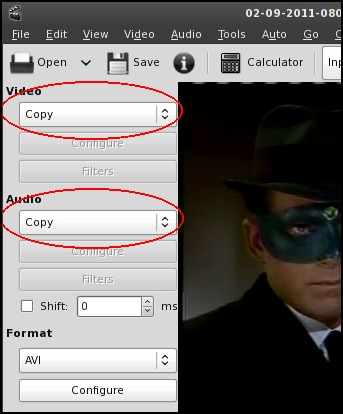
Der Schlüssel zur Erhaltung der Qualität des Videos wird im Bild oben angezeigt. Stellen Sie beides Video und Audio auf "Copy" (Rot gekennzeichnet). Dies verhindert, dass sowohl das Audio und Video erneut codiert wird, wenn Sie die Datei speichern. Es werden einfach die Audio- und Videodaten in eine neue Videodatei gespeichert, ohne das es erneut komprimiert werden muss. Beim Re-Encoding wird das Video neu rekomprimiert, doch das wollen wir jetzt nicht, denn es wird höchstwahrscheinlich zum Verlust der Qualität kommen und es können Kompressions-Artefakte auftreten. Sie können das Video später komprimieren, nachdem Sie Ihre Änderungen vorgenommen haben. Ähnlich sollten Sie auch Ihre Änderungen an Ihren Grafikdateien vornehmen, speichern Sie diese als PNG-Format (verlustfreie Komprimierung), speichern Sie ihr Bild erst als JPG (verlustbehaftete Kompression), um eine kleinere Dateigröße zu erreichen, wenn Sie mit dem Ergebnis zufrieden sind. Das Ziel bei dieser Vorgehensweise ist es, die Kompressionsartefakte, die zunehmend sichtbar werden mit jedem Durchgang durch einen verlustbehafteten Kompressionsalgorithmus, zu minimieren. Um das Video kompakt zu bekommen, nutzen nahezu alle Video-Kompressionsalgorithmen eine verlustbehaftete Kompression. Andernfalls würden die Dateigrößen viel zu groß werden, viele Male größer als sie derzeit sind.
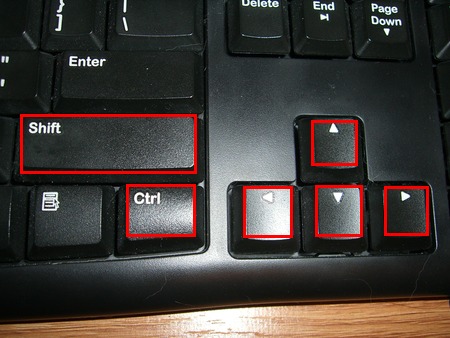
Die sechs Tasten, die rot markiert sind, sind alles was Sie brauchen, um erfolgreich durch eine Videodatei mit Avidemux zu navigieren. Von diesen gibt es wiederum vier, die ich am meisten verwende: Shift, Steuerung (Strg), Pfeil links und Pfeil rechts. Ich finde, dass ich eine viel präzisere Kontrolle über die Positionierung innerhalb der Videodatei habe, mit Hilfe der Tastatur als über die Maus. Durch das Drücken der linken oder rechten Pfeiltaste geht es jeweils einen Schritt nach vorne oder hinten durch das Video und zwar Frame Weise einen nach dem anderen. Shift + Pfeiltaste links und das Video wird in 25er Frame Schritten zurückgespult, während Shift + Pfeiltaste rechts das Video 25 Frames vorwärts spult. Strg + Pfeiltaste links spult das Video 50 Frames zurück und Strg + Pfeiltaste rechts spult das Video um 50 Frames vorwärts. Durch das Drücken der Pfeiltaste nach oben wird zum nächsten Keyframe im Video gesprungen (Shift und Strg haben keinen erkennbaren Einfluss auf diese Aktion) und die Pfeiltaste nach unten springt zum vorherigen Keyframe im Video.
Ich tendiere zu einer Kombination der Tasten, die ich beschrieben habe, zu nutzen, um mich den Schnittpunkten in meinem Video zu nähern. Sobald ich in der Nähe eines Schnittpunktes komme, verwende ich die Pfeiltasten links und rechts, um mich Frame Weise dem Übergang zu nähern, wo ich mit dem Beschneiden beginnen möchte.

Es gibt weitere Schaltflächen in der Avidemux Kontrollleiste. Von links nach rechts gibt es die Tasten: Abspielen/Pause, Stopp, Vorheriger Frame, Nächster Frame, Keyframe zurück, Keyframe vorwärts, Auswahl Starten, Auswahl Ende, voriges schwarzes Bild, nächstes schwarzes Bild, erstes Bild, letztes Bild. Sie könnten mit der Maus durch das Video navigieren, durch wiederholende Mausklicks auf die entsprechenden Schaltflächen, jedoch ist es viel einfacher, die Tastatur zu benutzen, um durch ein Video zu navigieren. Was habe ich davon wenn ich auf die Tasten "Zurück schwarzes Bild" und "Weiter schwarzes Bild" drücke, wenn diese nicht so funktionieren, wie sie sollten? Es geht nur langsam voran, bei der Suche nach schwarzen Bildern in einer großen Video-Datei und dann nur, wenn ein Keyframe voraus geht, wenn es denn auch so gesendet werden würde. Was aber nicht wirklich so vorkommt.
Wenn Sie nun zu dem Punkt im Videos kommen, den Sie ausschneiden wollen (wie der Beginn der kommerziellen Werbung in der Mitte eines Video), verwenden Sie die linke und/oder rechte Pfeiltasten, um zu dem schwarzen Bild zu navigieren, das zur Werbung überblendet und drücken Sie die Taste "A" um den Anfang der Auswahl zu markieren.

Um das Ende der Werbung zu markieren, mit dem Anzeigen des schwarzen Bildes, das meistens ein Zeichen ist, dass das Video weiter geht, drücken Sie die Taste "B", um das Ende der Auswahl zu markieren. Sobald Sie den Anfang und das Ende des nicht benötigten Blocks markiert haben (angedeutet durch die Klammern, die im Schieberegler eingeblendet werden), drücken Sie einfach die Taste "Entf" auf Ihrer Tastatur. Voila! Der Werbeblock ist weg. Wiederholen Sie diesen Vorgang für alle Werbeblöcke, die Sie aus Ihrem fertigen Video ausschneiden wollen. Wenn Sie fertig sind, haben Sie Ihre eigene Kopie des Films oder TV-Show, ohne kommerzielle Werbung.
Keine Sorge, wenn Sie mal einen Fehler machen, es werden keine Änderungen übernommen, bevor Sie die Datei mit Avidemux speichern. Einfach das Video laden und starten. Der gesamte Prozess ist sehr einfach und Sie haben sich recht schnell eingearbeitet.
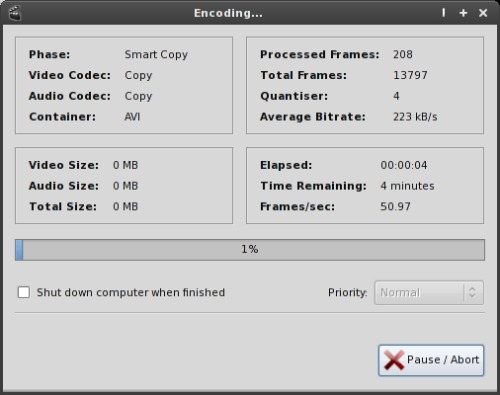
Sobald Sie mit den Änderungen fertig sind, speichern Sie Ihr Video mit einem neuen Namen. Sie sollten das tun, um im Notfall auf das Original zurück greifen zu können, falls Sie später feststellen, dass ihre Änderungen nicht korrekt übernommen worden sind. Sie können die ursprüngliche Datei jederzeit zu einem späteren Zeitpunkt löschen, nachdem Sie sich überzeugt haben, dass Ihre Änderungen richtig sind. Lehnen Sie sich zurück und warten Sie, das Avidemux Ihr neues Video, frei von Werbung speichert. Während Sie warten, können Sie den Fortschritt in dem Dialogfeld (oben), das erscheint, beobachten. Bedenken Sie, dass Video-Dateien sehr groß sind, so dass diese ein wenig Zeit zur Bearbeitung benötigen. Denken Sie auch daran, dass je länger eine Videodatei ist (einen zweistündige Film, zum Vergleich einer 30-minütigen Sitcom), desto länger dauert es.
Zusammenfassung
Avidemux ist einer jener Linux Edelsteine mit verborgenen Talenten. Wie Sie sehen können, ist es relativ leicht eine framebasierte Bearbeitung auf einer Videodatei durchzuführen, ohne ein Re-Encoding (dabei Qualitätsverlust hinzunehmen). Nun, da ich verborgene Fähigkeiten von Avidemux entdeckt habe (na ja, sie waren mir nur versteckt, weil ich nicht wirklich gesucht hatte), habe ich endlich ein sehr fähigen Ersatz für die letzte Windows-Anwendung, für meine Videos gefunden. Mit der kostenlosen Open Source Lösung zur Verfügung, kann ich besser Leben, als wenn die Video Redo Entwickler eine Linux-Version ihrer kommerziellen Anwendung anbieten würden. Avidemux passt sich meinen Bedürfnissen perfekt an, ich bin mir sicher, das Sie in der Lage sein werden, Ihrer Video-Bearbeitung durchzuführen.
